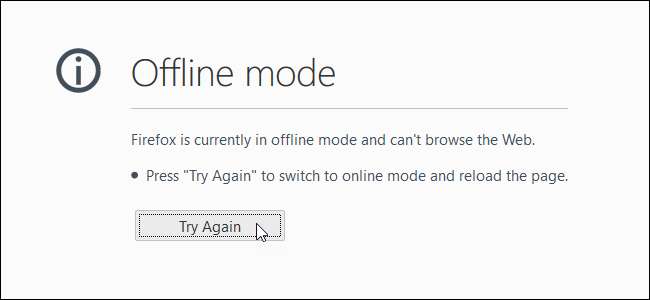
For å gjøre nettleseropplevelsen raskere, laster nettleseren ned ressursene som trengs for å vise websider, for eksempel bilder, JavaScript-filer og stilark, til nettleserens cache . Når du besøker en webside igjen, bruker nettleseren de nedlastede ressursene til å vise siden i stedet for å laste dem ned igjen.
I SLEKT: Hvorfor lagrer nettleseren min så mye private data?
Nettleserens cache er imidlertid nyttig for mer enn bare å laste inn nettsider raskere. Hvis du befinner deg på et sted med upålitelig internettforbindelse, eller ingen i det hele tatt, kan du bruke nettleserens cache til å få tilgang til kopier av nettsteder du allerede har besøkt da du var online. Så hvis du vet at du kommer til å være uten en pålitelig internettforbindelse, må du sørge for å besøke nettstedene du vil ha frakoblet tilgang til før da, slik at de lagres i hurtigbufferen for visning når du er frakoblet. Deretter kan du bruke Firefox “Offline Mode” for å se dem.
Det er to måter å surfe frakoblet i Firefox. Den første metoden bruker menylinjen, som nå er skjult som standard i Firefox. For å vise menylinjen midlertidig, trykk “Alt” på tastaturet. Menyen vises lenge nok til at du kan velge en kommando og gjemmer seg igjen. Hvis du vil at menylinjen skal vises hele tiden, høyreklikker du på det tomme området på fanelinjen og velger “Menylinje” fra popup-menyen.
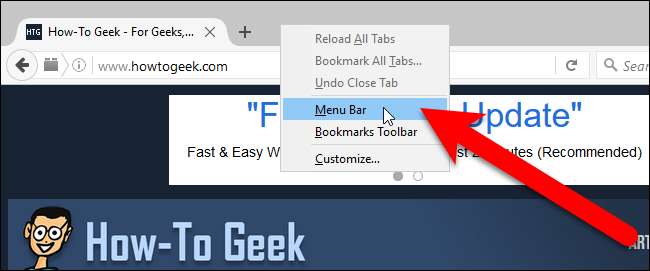
For å slå på frakoblet modus ved hjelp av menylinjen, velg “Arbeid frakoblet” fra “Fil” -menyen i menylinjen.
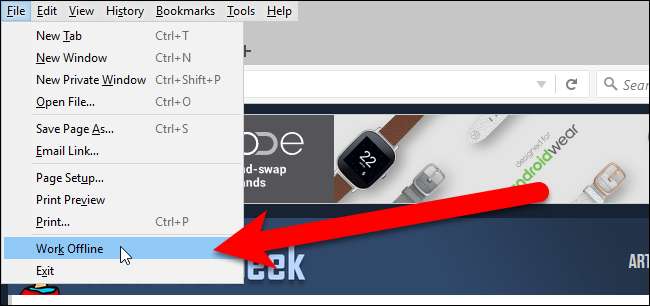
En hake vises til venstre for alternativet Arbeid frakoblet for å indikere at den er aktivert.
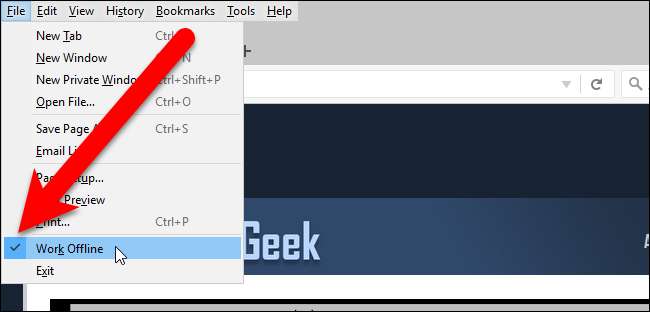
Den andre metoden for å aktivere frakoblet modus i Firefox er i utviklermenyen. Klikk på Firefox-hovedmenyen ved å klikke på knappen med tre horisontale søyler på verktøylinjen. Klikk deretter på “Utvikler” i rullegardinmenyen.
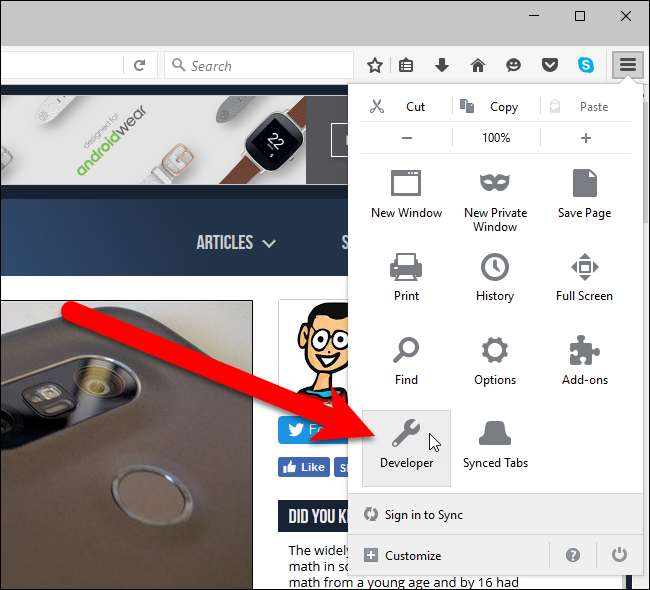
Klikk på “Arbeid frakoblet” nederst på utviklermenyen.
MERK: Alternativet Arbeid frakoblet på menylinjen og på utviklermenyen er det samme alternativet. Hvis du slår alternativet på eller av på ett sted, vil det samme gjøre automatisk på det andre.
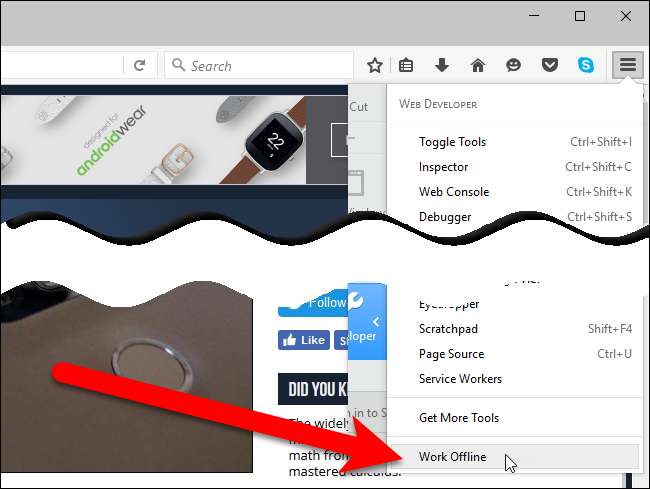
Hvis datamaskinen din er frakoblet, og du ikke har aktivert frakoblet modus i Firefox, vises skjermbildet Server ikke funnet når du prøver å gå til en hvilken som helst webside. For å løse dette, aktiver frakoblet modus og gå til websiden du vil besøke igjen.

Kopien av websiden som er lagret i hurtigbufferen, vises (hvis du besøkte websiden tidligere mens du var online), i stedet for å laste den ned fra nettstedets server. Dynamiske deler av nettsiden, som reklame eller streamingvideo, vises ikke, og oppdateringer som er gjort siden forrige besøk, vises ikke.
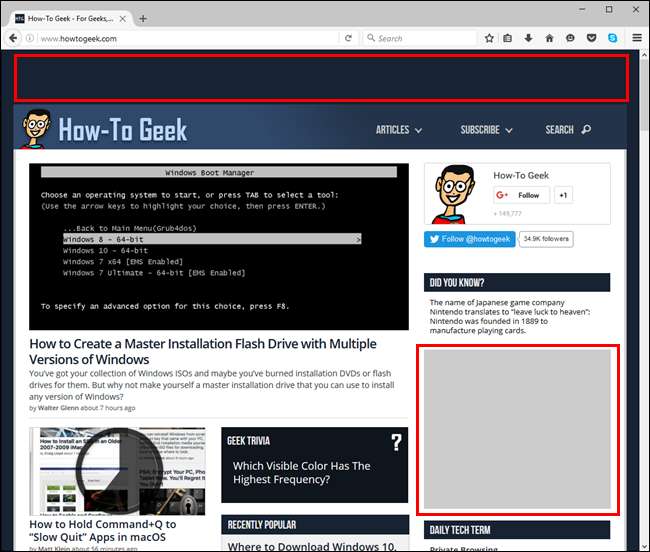
Når du er frakoblet og frakoblet modus er på, og du prøver å få tilgang til en webside du ikke har besøkt mens du er online (nettsiden er ikke lagret i hurtigbufferen), vises følgende skjermbilde. Du må besøke nettsiden når du er online igjen for å lagre den i hurtigbufferen for visning uten nett.
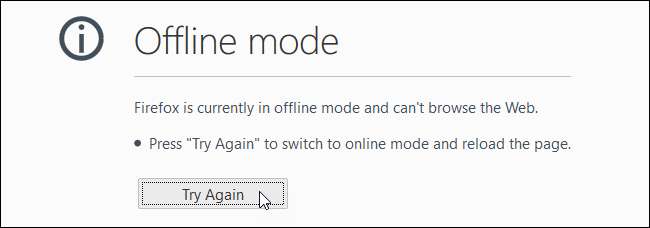
Når du er online igjen, må du slå av alternativet for frakoblet modus slik at du kan bla gjennom nettsider normalt.
Husk at når du åpner en hurtigbufret kopi av en webside, ser du på en gammel versjon av den nettsiden. Du kan bruke Firefox offline modus for å se hvilket som helst nettsted offline, men det er sannsynligvis mer nyttig for nettsteder som ikke oppdaterer så ofte, så den hurtigbufrede kopien er ikke helt så utdatert.
I SLEKT: Hvordan tømme nettleserloggen din i Firefox
Hvis du tøm hurtigbufferen , må du besøke nettstedene du vil ha tilgang uten nett mens du har en internettforbindelse, slik at disse nettstedene lagres i hurtigbufferen din og er tilgjengelige når du ikke har en internettforbindelse. Å ikke tømme hurtigbufferen i Firefox er også en måte å få raskere nettleseropplevelse .
Hvis du også bruker Chrome, vil du være glad for å vite at den har en frakoblet modus , også.







